Браузер FreeU: чем опасна программа и как её удалить
Браузер FreeU последнее время активно рекламируется в поисковике Google для того, чтобы украинцы могли обойти блокировку «ВКонтакте» и других российских сайтов. Впрочем, на самом деле эта программа таит в себе опасность. Браузер FreeU целенаправленно рекламируется именно на жителей Украины и дизайн его выполнен в патриотических сине-желтых цветах. Дмитрий Андреев, разработчик программы для прослушивания музыки в Facebook, выяснил, что браузер связан с Mail.ru Group. Его домен куплен у российской компании, а сервер физически находится в Москве. Сервер принадлежит той же оффшорной компании NESSLY HOLDINGS LIMITED, которая несколько лет назад выкупила 100% в капитале ООО «Одноклассники». Кстати, на сайте браузера отсутствует контактная информация о разработчике. Браузер FreeU – выполнен в патриотическом стиле, но следы ведут в Россию Чем опасен браузер FreeU? Во время установки этого браузера на компьютер пользователя автоматически устанавливается много других сервисов от Mail.ru. Они собирают информацию о трафике пользователя и передают все отчеты в Mail.ru. А самое коварное то, что эти сервисы вносят изменения в реестр операционной системы так, что эти программы становится невозможно удалить стандартными способами. СМИ сравнивают браузер с «липучим вирусняком», от которого очень сложно избавиться. Как удалить браузер FreeU и сервисы Mail.ru? Во-первых, можно обойтись без установки сервисов Mail.ru при установке самого браузера. С самого начала нужно выбрать опцию «Выборочная установка» вместо «быстрого». В таком случае вы сможете убрать галочки из всех ненужных сервисов Mail.ru. Однако, эти программы могут все равно установиться на ваш компьютер. Корнем проблемы является [email protected]. Именно эта программа устанавливает на компьютер другие продукты Mail.ru, спамить вас рекламой и активно блокирует попытки вернуть прежние настройки компьютера. Браузер FreeU устанавливает массу сервисов Mail.ru Если же вы установили браузер и сервисы Mail.ru, на официальном сайте украинского антивируса Zillya! есть пошаговая инструкция, как удалить FreeU и весь хлам, который установился вместе с ним: 1. Удалите все сервисы mail.ru, кроме [email protected]. Для этого зайдите в меню «Пуск», выбрать «Панель управления», далее «Программы» и «Удаление программ». Щелкните левой кнопкой мыши на программе – на панели вверху появится кнопка «Удалить/Изменить», нажмите на неё. 2. Нажмите правой кнопкой мыши на иконку «Компьютер» на рабочем столе, выберите «Управление» и перейдите в «Службы». Найдите службу [email protected], нажмите на неё правой кнопкой и выберите «Свойства». В открывшемся окне на вкладке «Общие» установите тип запуска «Отключено» и нажмите «Остановить». Далее «Применить» и «Ок». 3. Войдите в «Диспетчер задач», нажав сочетание клавиш Alt + Ctrl + Del или Ctrl + Shift + Esc и найдите там сервис guardmailru.exe. Кликнув по нему правой кнопкой мыши, появится меню, в котором нужно выбрать «Завершить процесс». 4. Теперь можно удалить [email protected]. Для этого нужно сделать то же, как описано в пункте №1. 5. Далее ищем всё, что осталось от очищенных программ: заходим в «Пуск» и вводим в поле «Найти программы и файлы» текст mail.ru. Нажимаем Enter, и удаляем все выявленные папки и файлы. 6. И наконец, чистим реестр. Заходим в «Пуск» и вводим в поле «Найти программы и файлы» текст regedit. Нажимаем Enter. Появится окно редактора реестра – выбираем в нем «Правка», затем «Найти» и вписываем mail.ru. Удаляем все найденные разделы. Внимание: разделов здесь может быть несколько, поэтому, когда удалим один, нажимаем клавишу F3, чтобы перейти к следующему. 7. Описанные для шага 6 действия выполняем и для запроса guard. После этого рекомендуется или сбросить к оригинальным настройкам все браузеры на компьютере или же вообще их удалить, и установить заново.Почему вам стоит удалить браузер FreeU

Не навреди! (primum non nocere)
Первый принцип медицины, сформулированный Гиппократом
Первые рекламные посты о новом браузере FreeU, якобы помогающем обходить блокировку запрещенных социальных сетей ВКонтакте и Одноклассники, а также сервисов Mail.ru и Яндекс, появились в конце мая 2017 года, сразу после Указа Президента Украины о блокировке российских сайтов. Причем реклама велась как непосредственно в самых ВКонтакте и Одноклассниках, так и на других сайтах и ресурсах. У меня сразу же возникли подозрения о происхождении данного браузере. Компания Mail.ru долгое время отмалчивалась, но потом все же призналась, что это ее разработчики решили «помочь пользователям ВК и ОК обойти цензуру». Я решил разобраться в этом вопросе и выяснить, что собой представляет данный браузер и насколько он безопасен для работы. Подробностями этого эксперимента делюсь с вами.
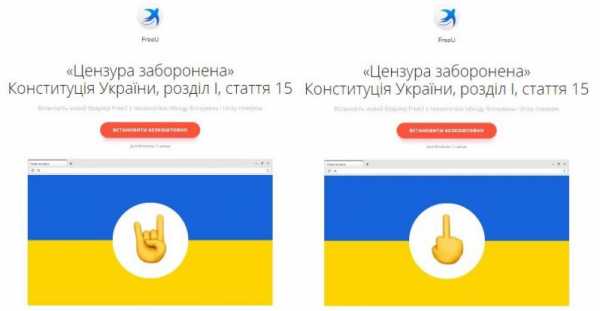
Установка браузера FreeU
Найти и загрузить браузер очень легко по этой ссылке. Перед вами откроется страничка загрузки, где увидите, что кроме браузера, который якобы предназначен «для обхода блокировок со встроенным Unity-плеером для игр и бесплатное приложение VPN», но также VPN-расширение для браузера.
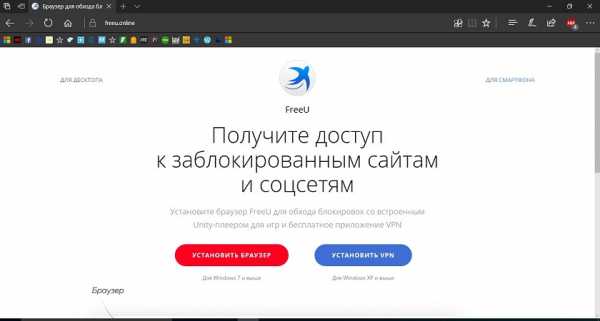
Создатели браузера обещают обходить блокировку запрещенных социальных сетей и сервисов, но меня интересовало, кто же автор этого браузера. Им оказалась компания Dilane Limited, о которой какой-либо публичной информации попросту нет. Я выяснил только, что она зарегистрирована на Кипре и принадлежит оффшорной компании NESSLY HOLDINGS LIMITED, которая несколько лет назад выкупила 100% в капитале ООО «Одноклассники». Удивил тот факт, что никакой контактной информации о разработчике больше нет.
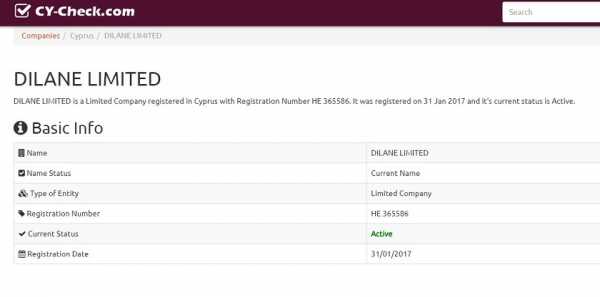
Теперь про сам процесс загрузки и установки браузера. Наведя курсор на опцию Установить браузер, всплывает сообщение с предложением установить данный браузер по умолчанию, а также согласиться с Лицензионным соглашением. Если первую галочку можно убрать, то сняв другую, кнопка установки становится неактивной.
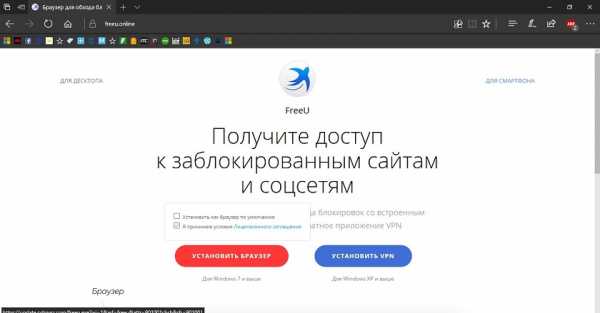
Я не захотел устанавливать его по умолчанию, но всё же решил познакомиться с Лицензионным соглашением. К сожалению, оно оказалось только на английском языке, хотя предназначается для простых пользователей, большинство из которых может и не знать английского языка. Стоит заметить, что это стандартное, юридически правильное, точно скопированное у Google соглашение. Там прописаны стандартные параметры, ничего интересного.
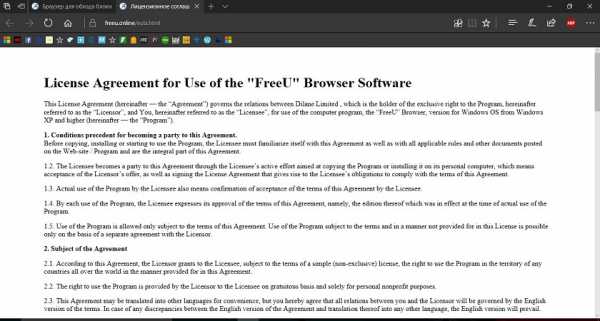
Прочитав все это, решил приступить к загрузке и установке браузера. Это занимает буквально пару минут. Причем о самом ходе скачивания и установки подсказка висит и моргает все время. Сложилось впечатление, что разработчики специально это делают, боясь, что пользователи не умеют этого делать.
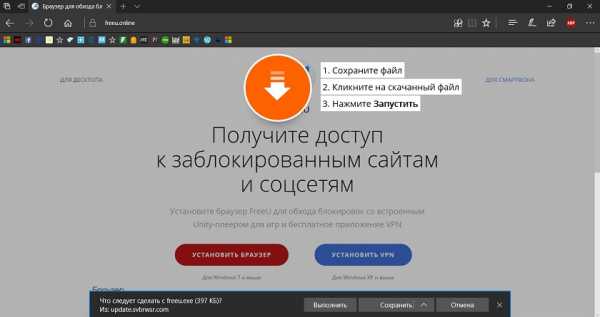
После установки на Рабочем столе появляется ярлык браузера FreeU. Скажу откровенно, меня в первые минуты интересовало совсем другое. Много читал о том, что вместе с браузером устанавливаются и многочисленные сервисы mail.ru. Это оказалось неправдой. Возможно в первые дни именно так и происходило, но сейчас вместе с браузером установился только Unity Web Player, от которого Google отказался еще в 42 версии Chrome и который нужен для игр ВКонтакте. То есть особой опасности он не представляет и меня предупреждали о том, что он будет установлен. Тем более, что удалить его можно сразу же и без особых проблем.
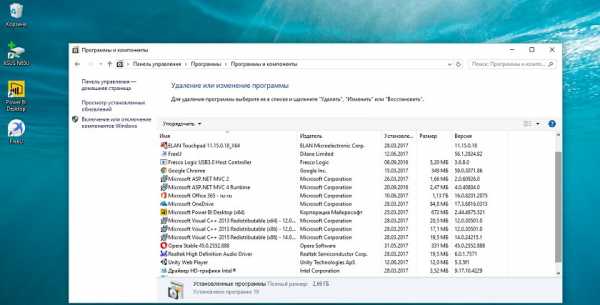
Но меня ждала одно неприятное известие. Заглянув в раздел Приложения по умолчанию, обнаружил, что браузер FreeU самовольно назначил себя браузером по умолчанию. А ведь в самом начале загрузки я снимал галочку и не разрешал ему это делать. Хорошо хоть поставить снова нужный мне браузер по умолчанию можно легко и ничего больше не менялось впредь. Но осадок остался, ведь это значит, что FreeU самовольно менял настройки Реестра. Но ведь простые пользователи даже не знают, как изменять браузер по умолчанию, то есть так и оставят FreeU.
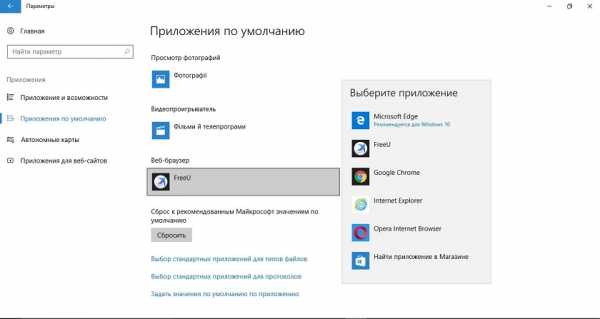
Интерфейс браузера FreeU
При первом включении браузера перед вами откроется довольно простая страничка браузера с одной лишь строкой поиска. Вновь будут предлагать вам установить FreeU браузером по умолчанию. К чести разработчиком, это будет в самом начале и только единственный раз. Меня немного встревожило всплывшее в правом нижнем углу сообщение о том, что якобы «устанавливается безопасное соединение», но остановить его или отменить нельзя. И это немного насторожило, но причины я выяснил немного позже.

Браузер абсолютно похож на Google Chrome. Те же настройки в правом верхнем углу и даже есть возможность импортировать ваши закладки из других браузеров.
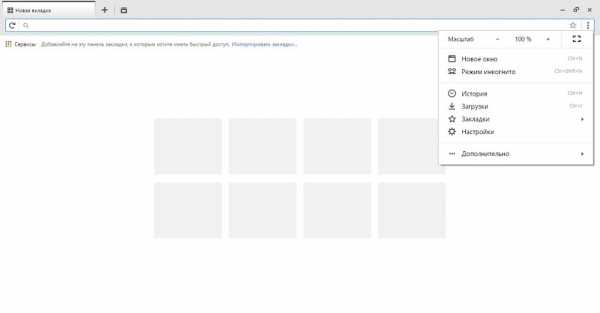
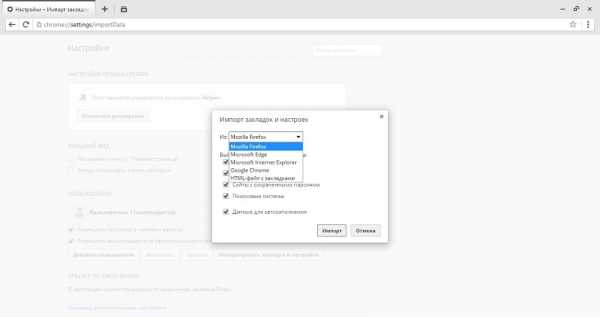
В левом углу, увидев знакомые разноцветные кубики и надпись Сервисы, я подумал, что это Google Play, но оказалось, что это Магазин FreeU. Но, кликнув на него, передо мной открылся всё же Магазин Google. Не понимаю, почему нельзя было так и подписать его, а не называть своим магазином?
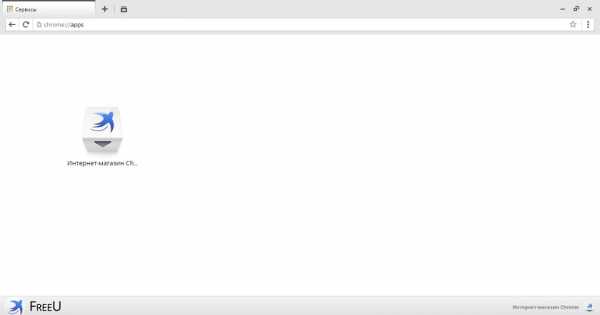

Меня все же больше интересовало, как работает новый браузер и помогает ли он все же обходить блокировку запрещенных сайтов. Как оказалось, работает он только на Поиске mail.ru. Переустановить или изменить на другой поиск невозможно, потому что попросту в настройках нет такой возможности.
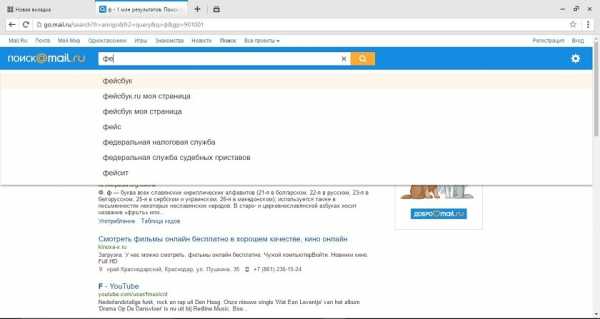
Браузер действительно обходит блокировки запрещенных социальных сетей, а также сервисов Mail.ru и Яндекса.
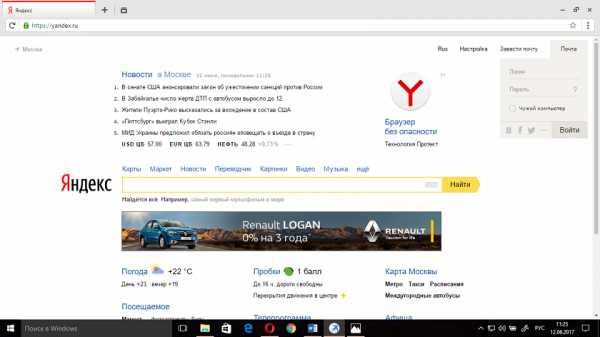

Но мне этого было мало, и я решил проверить обходит ли данный браузер блокировку запрещенных сайтов Роскомнадзором.

В Украине с этим нет проблем:
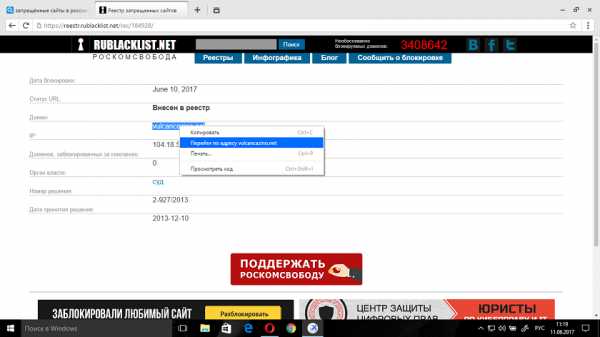
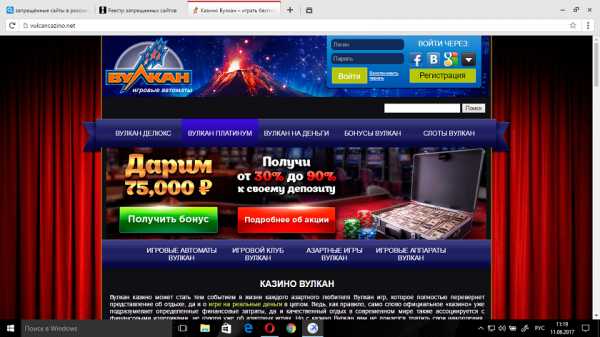
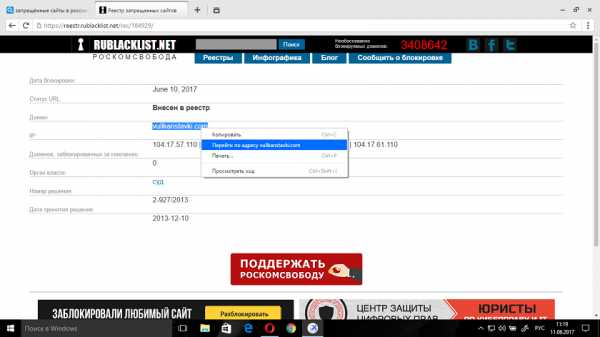
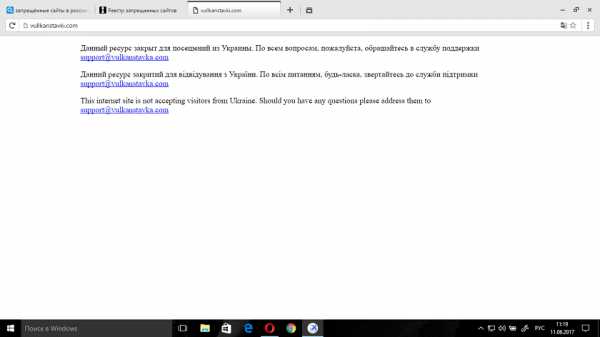
Хотя на те сайты, доступ к которым у нас бы запрещен раньше, я почему-то не смог зайти.
Возникает вопрос: а почему так? Значит он не всемогущ в разблокировке запрещенных сайтов, а разработан под доступ к конкретным ресурсам. Я решил попросить друга, проживающего в России, тоже загрузить браузер и попробовать там обойти блокировку запрещенных сайтов. Через некоторое время он мне написал, что сделать это невозможно и подтвердил это вот таким скриншотом.

Из чего я сделал простой и закономерный вывод — браузер выпустили специально для обхода блокировки сервисов mail.ru и Яндекса.
Сам браузер довольно посредственный в работе. Те же самые настройки, что в Google Chrome, те же возможности, даже расширения можно установить из Google Play. Не скажу, что медленный, но и не обладает скоростными способностями открывать сайты. Обычный браузер на движке Chromium.
Безопасно ли использовать браузер FreeU?
Этот вопрос больше всего волновал меня еще до его установки и использования. Я предположил, что при установке браузера на мой ПК в виде дополнений придут сервисы mail.ru, но этого не произошло. Хотя напрягает, что нельзя изменить установленный по умолчанию Поиск mail.ru. Но что-то мне подсказывало, что не всё так просто. Не верилось в благородство разработчиков, эдаких Робин Гудов интернета.
Меня, конечно же, интересовало куда браузер отправляет мои данные. Первое, что пришло в голову — проверить данные о моем местонахождении и узнать настоящее имя браузера, благо в интернете есть множество подобных ресурсов. Часть из них показывали браузер как старую (56-ю) версию Google Chrome, часть — идентифицировала FreeU как браузер Mail.Ru.
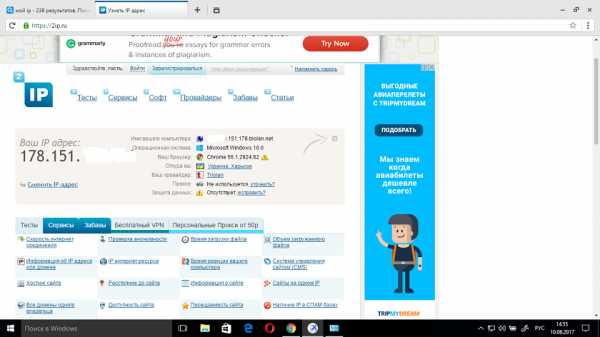
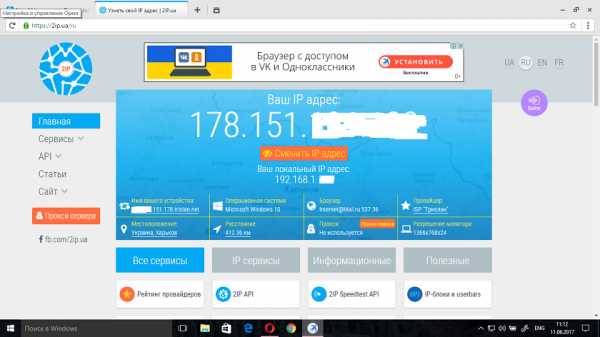
Меня удивило — почему не сказать об этом открыто, а не ходить вокруг да около. Но самое интересное меня ждало на самом сайте mail.ru. Здесь я выяснил принцип обхода блокировок браузером FreeU. Решение очень простое — браузер использует для работы прокси-сервер с московской локализацией и динамическим IP-адресом. Об этом говорят эти скриншоты, сделанные в разные дни.
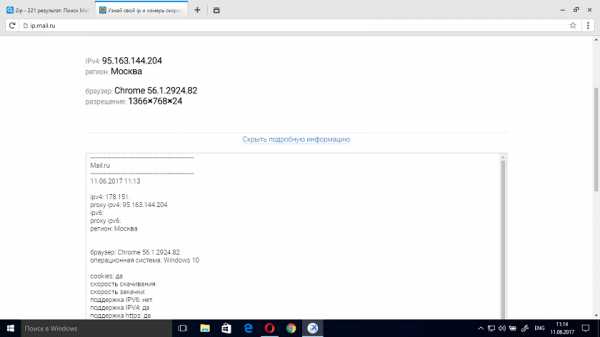
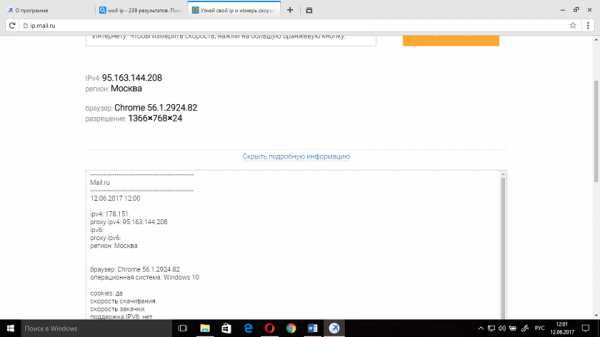
Вы скажете: «Как московские? Компания же с киприотской пропиской? Почему прокси-сервер, размещен не на Кипре или, к примеру, в Гондурасе?». То есть мне предлагают использовать браузер для обхода блокировки запрещенных сайтов, но все мои данные идут в Москву. Кто даст гарантию, что не в ФСБ или другие органы безопасности РФ?
Я решил копнуть глубже и найти с помощью чего браузеру удается обходить блокировку. Оказалось, что всё дело в некоем расширении Helper, устанавливаемом вместе с FreeU но сведений о нем, о его разработчиках и принципах его работы нигде нет. Хотя найти это расширение очень легко — достаточно кликнуть на опцию Настройки.
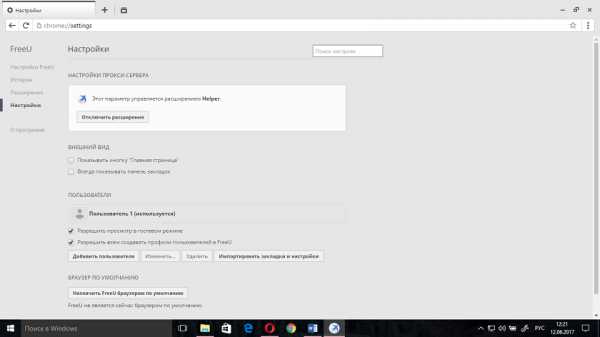
Конечно же, мне захотелось провести эксперимент, отключить это расширение и посмотреть — что будет происходить дальше. Как и следовало ожидать, после отключения Helper уже ничего нельзя открыть, даже разрешенные сайты. Проще говоря, единственная задача браузера FreeU заключена именно в работе этого расширения. Благодаря ему браузер работает и обходит блокировки сайтов. Но мы помним кому принадлежит прокси-сервер этого расширения.
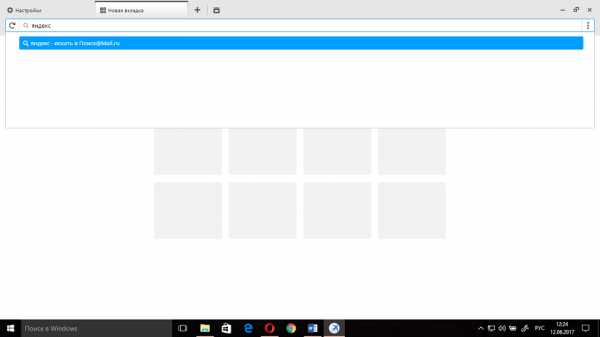
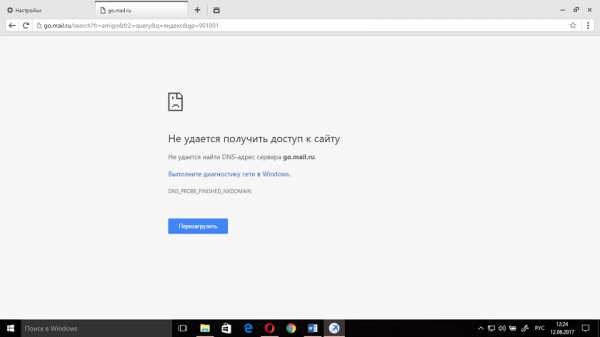
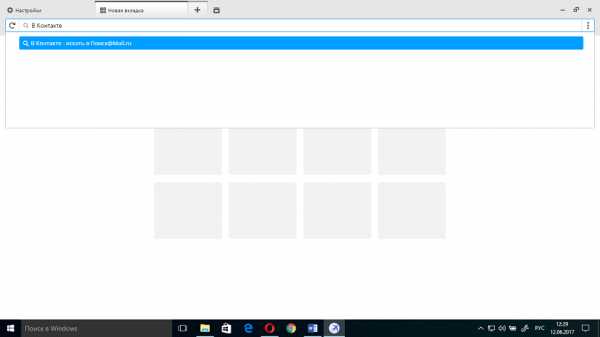
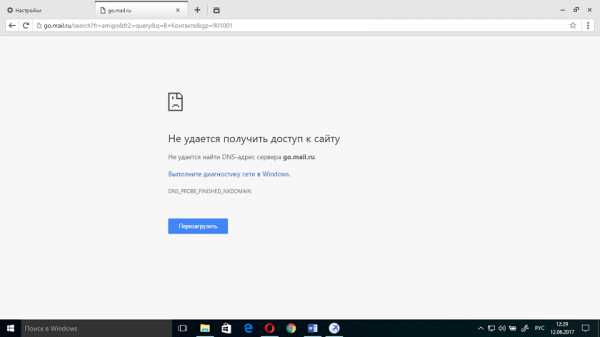
Самое интересное происходит после того, как вы снова запускаете браузер: расширение само активируется. Помните — я в самом начале писал о каком-то дивном безопасном соединении? На практике так происходит установка и запуск этого расширения. Другими словами, пользователь FreeU никак не может повлиять на установку или отмену этого расширения.
Раз уже мы заговорили о расширениях, то я решил уточнить какие из них уже установлены в браузере. Покопавшись в настройках, я заинтересовался пунктом Сообщить о проблеме. Здесь в разделе Extensions (Расширения) обнаружилась интересная вещь — основными расширениями в работе браузера являются расширения от известного всем своей назойливостью и проблемами браузера Амиго.
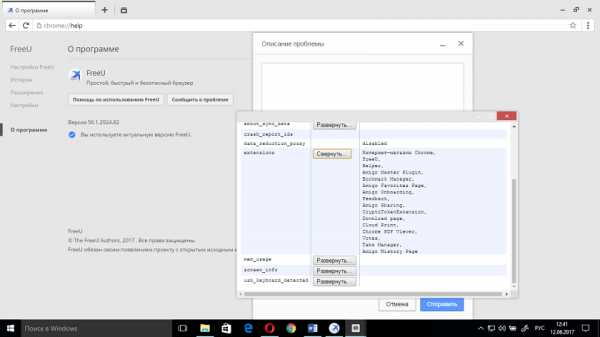
Проще говоря, FeeeU — это тот же самый, не особо завуалированный, Амиго, разработанный якобы для «спасения украинской аудитории интернета от цензуры».
Удаление браузера FreeU
С удалением браузера FreeU у пользователей тоже возникнут определенные проблемы. Если он является браузером по умолчанию, то нужно изменить его на любой другой браузер, иначе придется выполнить некоторые манипуляции в Реестре, что требует определенных знаний.

Теперь переходим в Панель управления, которую легко откроете, если пропишете ее название в Поиске возле кнопки Пуск. Перейдите в раздел Программы—Удаление программ. Найдите браузер FreeU и правой кнопкой мыши вызовите команду Удалить.
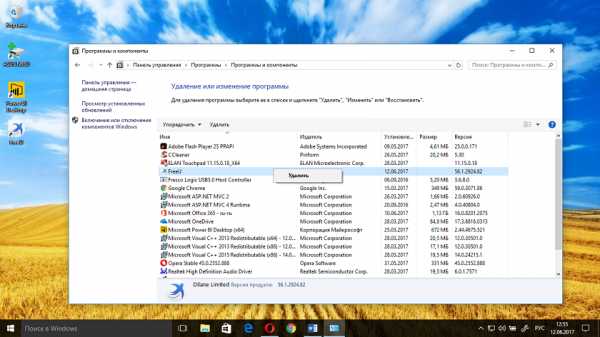
Выглядит просто? Но сразу удалить FreeU не удастся. Необходимо сделать еще один важный шаг, иначе процесс удаления будет бесконечным. Необходимо открыть Диспетчер задач (комбинация Ctrl+Alt+Delete или клик правой кнопкой мыши по Панели задач).
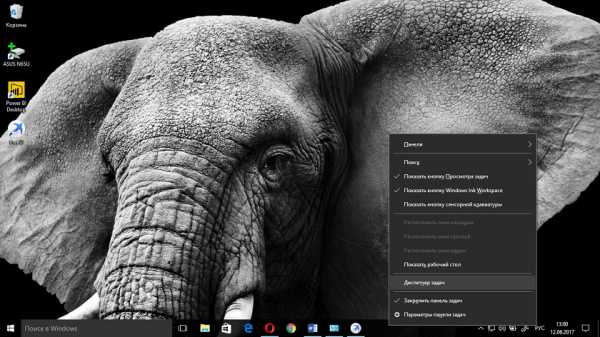
Сначала необходимо зайти в раздел Автозагрузка, найти браузер и удалить его из списка, кликнув правой кнопкой мыши. Вообще-то эту процедуру стоит выполнить ещё после первого запуска браузера. Ведь попав в автозагрузку, он может замедлить работу вашего компьютера.
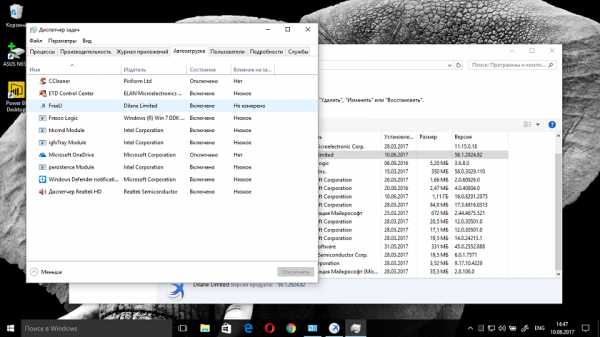
Теперь здесь же заходите во вкладку Подробности, находите любую из задач freeu.exe и правым кликом мыши вызываете меню, где нужно Снять задачу.
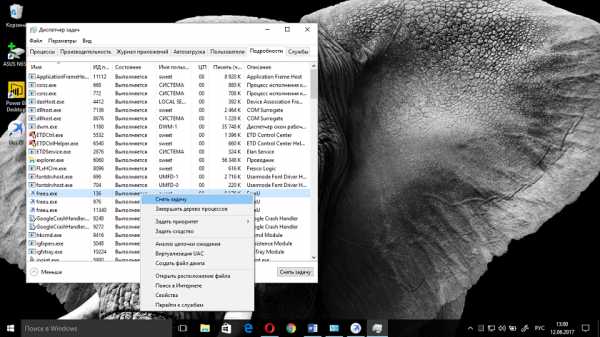
Несколько мгновений и браузер будет удален из вашего ПК. Там же можно и удалить плеер Unity Web Player, который был установлен вместе с браузером.
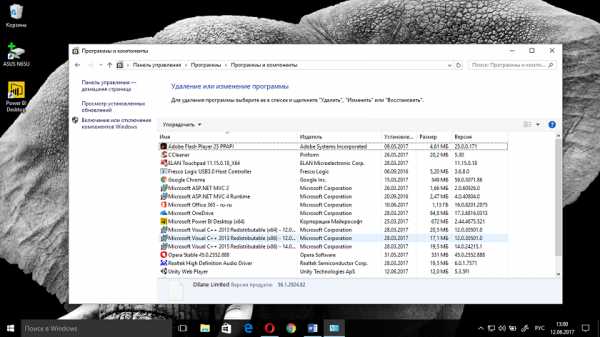
Чтобы полностью удалить все файлы браузера, необходимо открыть Проводник и пройти путь Этот компьютер—Локальный диск С-Пользователи—имя вашего ПК— AppData—Local, найти папку FreeU и полностью ее удалить. Теперь от браузера в вашем устройстве не останется и следа.
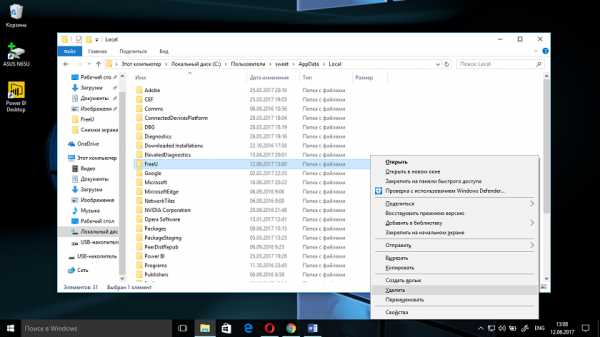
В сухом остатке
Браузер FreeU произвел на меня странное впечатление. Какой-то он уж очень скрытный и непонятный. Насторожило, что для его работы используется прокси-сервер с московским адресом, что несомненно говорит о том, что кто-то будет хранить мои данные на серверах, надо полагать, принадлежащих mail.ru. Из этого следует, что ни о каких благородных целях разработчиков браузера не может идти и речи. Это либо желание не потерять клиентов социальных сетей и сервисов, либо все же желание иметь контроль над трафиком и личными данными граждан Украины. Обо всем этом говорят и непонятное, неизвестное расширение Helper, и оффшорная кипрская компания, и трудности удаления браузера. Все это подтверждает, что браузер не настолько прост, как хочет казаться. Отдельно настораживает рекламная компания по его продвижению и «работа над ошибками с сервисами Mail.ru». Где гарантия, что при следующем обновлении эти сервисы не будут скрытно загружаться на ваш компьютер Лично я бы никому не рекомендовал устанавливать браузер FreeU. Но каждый из вас должен сделать свой выбор сам.
Для тех, кто хочет знать больше
- Не найдется ничего: Украина запрещает деятельность Яндекса, Вконтакте и Mail.ru
- Что такое VPN и прокси-сервер, и как они помогают обходить блокировки сайтов
- Mail.Ru Group закроет офисы в Украине
- Яндекс отрицает передачу персональных данных российским спецслужбам
- Яндекс.Браузер разблокировал ВКонтакте и Одноклассники
Источник
Похожие материалы:
Поделиться ссылкой:
Похожее
brainteam.ru
Браузер FreeU: чем опасна программа и как её удалить — Интернет — Другие статьи — Каталог статей
Браузер FreeU последнее время активно рекламируется в поисковике Google для того, чтобы украинцы могли обойти блокировку «ВКонтакте» и других российских сайтов. Впрочем, на самом деле эта программа таит в себе опасность.
Браузер FreeU целенаправленно рекламируется именно на жителей Украины и дизайн его выполнен в патриотических сине-желтых цветах. Дмитрий Андреев, разработчик программы для прослушивания музыки в Facebook, выяснил, что браузер связан с Mail.ru Group. Его домен куплен у российской компании, а сервер физически находится в Москве. Сервер принадлежит той же оффшорной компании NESSLY HOLDINGS LIMITED, которая несколько лет назад выкупила 100% в капитале ООО «Одноклассники». Кстати, на сайте браузера отсутствует контактная информация о разработчике.
Чем опасен браузер FreeU?
Во время установки этого браузера на компьютер пользователя автоматически устанавливается много других сервисов от Mail.ru. Они собирают информацию о трафике пользователя и передают все отчеты в Mail.ru. А самое коварное то, что эти сервисы вносят изменения в реестр операционной системы так, что эти программы становится невозможно удалить стандартными способами. СМИ сравнивают браузер с «липучим вирусняком», от которого очень сложно избавиться.
Как удалить браузер FreeU и сервисы Mail.ru?
Во-первых, можно обойтись без установки сервисов Mail.ru при установке самого браузера. С самого начала нужно выбрать опцию «Выборочная установка» вместо «быстрого». В таком случае вы сможете убрать галочки из всех ненужных сервисов Mail.ru.
Однако, эти программы могут все равно установиться на ваш компьютер. Корнем проблемы является [email protected]. Именно эта программа устанавливает на компьютер другие продукты Mail.ru, спамить вас рекламой и активно блокирует попытки вернуть прежние настройки компьютера.
Если же вы установили браузер и сервисы Mail.ru, на официальном сайте украинского антивируса Zillya! есть пошаговая инструкция, как удалить FreeU и весь хлам, который установился вместе с ним:
Удалите все сервисы mail.ru, кроме [email protected]. Для этого зайдите в меню «Пуск», выбрать «Панель управления», далее «Программы» и «Удаление программ». Щелкните левой кнопкой мыши на программе – на панели вверху появится кнопка «Удалить/Изменить», нажмите на неё.
Нажмите правой кнопкой мыши на иконку «Компьютер» на рабочем столе, выберите «Управление» и перейдите в «Службы». Найдите службу [email protected], нажмите на неё правой кнопкой и выберите «Свойства». В открывшемся окне на вкладке «Общие» установите тип запуска «Отключено» и нажмите «Остановить». Далее «Применить» и «Ок».
Войдите в «Диспетчер задач», нажав сочетание клавиш Alt + Ctrl + Del или Ctrl + Shift + Esc и найдите там сервис guardmailru.exe. Кликнув по нему правой кнопкой мыши, появится меню, в котором нужно выбрать «Завершить процесс».
Теперь можно удалить [email protected]. Для этого нужно сделать то же, как описано в пункте №1.
Далее ищем всё, что осталось от очищенных программ: заходим в «Пуск» и вводим в поле «Найти программы и файлы» текст mail.ru. Нажимаем Enter, и удаляем все выявленные папки и файлы.
И наконец, чистим реестр. Заходим в «Пуск» и вводим в поле «Найти программы и файлы» текст regedit. Нажимаем Enter. Появится окно редактора реестра – выбираем в нем «Правка», затем «Найти» и вписываем mail.ru. Удаляем все найденные разделы. Внимание: разделов здесь может быть несколько, поэтому, когда удалим один, нажимаем клавишу F3, чтобы перейти к следующему.
Описанные для шага 6 действия выполняем и для запроса guard.
После этого рекомендуется или сбросить к оригинальным настройкам все браузеры на компьютере или же вообще их удалить, и установить заново.
Ошибка в тексте? Выделите и нажмите Ctrl+Enter!Теги: интернет, соцсети, браузер
skorozamuj.com
FreeU Malware Uninstallation – Как RemoveFreeU? – Trojan Killer
FreeU Malware Uninstallation –; Как RemoveFreeU?
4.8 (95.77%) 52 голосаFreeU приложения классифицируются быть потенциально нежелательных держать в системе. Хакеры используют эти потенциально нежелательные программы (ПНП) для рекламы, потому что он создает огромные прибыли от поставщиков Интернет. Мы должны предупредить вас, что вы читаете этот кусок информации, кибер-преступники заработать деньги из-за зараженных устройства. Он является обязательным для их удалить, прежде чем они начнут вредить компьютера.
FreeU
Если вы сталкиваетесь FreeU ПНП (потенциально опасных программ) в первый раз, Вы должны знать, что могут иметь различные цели, о вашем компьютере. Most likely, представляется, что оно отображает рекламные баннеры в вашем браузере и перенаправить вас на случайные сайты просто, когда вы открываете браузер. Единственное очевидное здесь, Он является обязательным для удаления этого щенка.
Вы можете знать FreeU как PUA (потенциально нежелательных приложений) что не положительно скажется на вашем компьютере. Такие вредоносные программы находит путь к системе в виде встроенных инструментов, придает свободное программное обеспечение. Устранение общих компьютерных угроз, сохраняя ваши приложения обновляется. Используйте проверенные обороны программное обеспечение, которое повысит уровень безопасности и запретить нежелательные установки. Если вы не уверены, об эффективности вашей текущей Антивируса, Добавьте сканер анти-вредоносных программ для удаления всех мусор.
FreeU
Колодец, Вы понимаете, что присутствие FreeU вредоносное по будет работать не в вашу личную пользу, так что это время, чтобы избавиться от него как можно скорее. Попробуйте GridinSoft Anti-Malware приложение в действии. Это доказано вредоносных программ удаления инструмент, который устраняет файлы, связанные с этой нежелательные программы, прежде чем это не слишком поздно. Следуйте инструкциям в руководстве, которые вы видите ниже, чтобы узнать, как использовать Утилиту.
Руководство по удалению FreeU
Прежде всего, FreeU это браузер угонщиков, как и многие другие. Так, Вот простой способ удалить их из браузера и получить обратно вашу домашнюю страницу и поисковая система. Вам просто нужно сбросить настройки браузера. Чтобы сделать это автоматически и бесплатно, Вы можете использовать Сброс настроек браузера инструмент из GridinSoft:
- Сбросить настройки браузера является инструментом, включает комплекс anti-malware программы. Так, Прежде всего, вам необходимо скачать и установить GridinSoft Anti-Malware (здесь или с Страница продукта):
- Открыть Инструменты Вкладка меню. Выберите Сброс параметров обозревателя инструменты из списка:
- Выберите браузер, который заражен, FreeU, и параметры, что вам нужно сбросить, и просто сделать это! (Пожалуйста, be aware, что эта процедура закрывает все экземпляры выбранных браузеров, and save your work in them before clicking on the “;Reset”; кнопка):
- Когда этот процесс выполняется, you’;увидите такой экран. It means, настройки вашего браузера, по умолчанию теперь и FreeU был удален из вашего браузера:
GridinSoft Anti-Malware инструменты вкладка
Сброс параметров настройки браузера
Сброс браузера завершена
Видео руководство о том, как сбросить браузер автоматически:
НО!! К сожалению, it doesn’;t mean that FreeU hasn’;t установил некоторые вредоносные программы непосредственно в вашей системе. Так, Мы настоятельно рекомендуем каждому пользователю, кто имеет такую же проблему, чтобы сканировать свой компьютер после перезагрузки браузера и убедитесь, что, Этот компьютер является чистым и безопасным.
- Вернуться к главному экрану GridinSoft Anti-Malware и выбрать тип сканирования:
- Сканирование компьютера:
- После завершения сканирования, Вы увидите, если есть любой рекламы на вашем компьютере. Remove the detected items by clicking on the “;Apply”; кнопка:
- И наконец, this window is a proof of your system’;s абсолютно чистота. Вы удалили FreeU!
Типы сканирования GridinSoft Anti-Malware
Процесс сканирования Anti-Malware
Результаты сканирования GridinSoft Anti-Malware
Процесс удаления завершен. Ваша система чистая!
Видео руководство о том, как удалить FreeU из системы:
GridinSoft Anti-Malware предлагает отличное решение, которое может помочь предотвратить вашу систему от заражения с вредоносными программами впереди времени. This feature is referred to as “;On-Run Protection”;. По умолчанию, она отключена, как только вы устанавливаете программное обеспечение. Чтобы включить его, please click on “;Защищать”; button and press “;Начало”; как показано ниже:
Полезная и интересная функция может позволить людям предотвратить установку вредоносного программного обеспечения. It means, когда вы будете пытаться установить некоторые подозрительные файлы, На запуск защиты будет блокировать этот попытка установки заранее. NOTE! Если пользователи хотят, чтобы опасные программы для установки, они могут выбрать «Игнорировать этот файл» кнопку. В случае, если вы хотите прекратить вредоносную программу, Вы должны выбрать «Подтвердить».
Защита на запуск GridinSoft
Related
trojan-killer.net
Какие опасности подстерегают после установки браузера FreeU
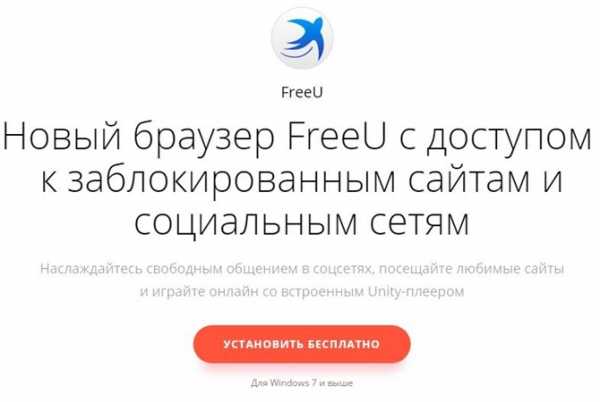
Новый браузер FreeU таит много опасностей.
Новый браузер FreeU, который активно рекламируют в интернете, с легкостью обходит блокировку «ВКонтакте», «Одноклассников», «Яндекса» и других запрещенных в Украине российских сайтов. Но его установка чревата неприятностями.
Новый браузер FreeU в последнее время стали активно рекламировать в интернете. С его помощью можно обойти блокировку «ВКонтакте», «Одноклассников», «Яндекса» и других запрещенных в Украине российских сайтов.
Дмитрий Андреев, разработчик программы для прослушивания музыки в «Фейсбуке», выяснил, что браузер FreeU связан с Mail.ru Group. Его домен куплен у российской компании, а сервер физически находится в Москве. Сервер принадлежит той же оффшорной компании NESSLY HOLDINGS LIMITED, которая несколько лет назад выкупила 100% в капитале ООО «Одноклассники». А на сайте браузера отсутствует контактная информация о разработчике.
Как водится, после установки FreeU на компьютер пользователя автоматически устанавливаются различные сервисы от Mail.ru, которые не так-то просто потом удалить. Они собирают информацию о трафике пользователя и передают все отчеты в Mail.ru.
Чтобы не нахвататься «лишнего» в начале установки нужно выбрать опцию «Выборочная установка» и убрать галочки со всех ненужных сервисов Mail.ru.
Как удалить мусор от Mail.ru
1. Удалите все сервисы mail.ru, кроме [email protected]. Для этого зайдите в меню «Пуск», выбрать «Панель управления», далее «Программы» и «Удаление программ». Щелкните левой кнопкой мыши на программе – на панели вверху появится кнопка «Удалить/Изменить», нажмите на неё.
2. Нажмите правой кнопкой мыши на иконку «Компьютер» на рабочем столе, выберите «Управление» и перейдите в «Службы». Найдите службу [email protected], нажмите на неё правой кнопкой и выберите «Свойства». В открывшемся окне на вкладке «Общие» установите тип запуска «Отключено» и нажмите «Остановить». Далее «Применить» и «Ок».
3. Войдите в «Диспетчер задач», нажав сочетание клавиш Alt + Ctrl + Del или Ctrl + Shift + Esc и найдите там сервис guardmailru.exe. Кликнув по нему правой кнопкой мыши, появится меню, в котором нужно выбрать «Завершить процесс».
4. Теперь можно удалить [email protected]. Для этого нужно сделать то же, как описано в пункте №1.
5. Далее ищем всё, что осталось от очищенных программ: заходим в «Пуск» и вводим в поле «Найти программы и файлы» текст mail.ru. Нажимаем Enter, и удаляем все выявленные папки и файлы.
6. И наконец, чистим реестр. Заходим в «Пуск» и вводим в поле «Найти программы и файлы» текст regedit. Нажимаем Enter. Появится окно редактора реестра – выбираем в нем «Правка», затем «Найти» и вписываем mail.ru. Удаляем все найденные разделы. Внимание: разделов здесь может быть несколько, поэтому, когда удалим один, нажимаем клавишу F3, чтобы перейти к следующему.
7. Описанные для шага 6 действия выполняем и для запроса guard.
После этого рекомендуется или сбросить к оригинальным настройкам все браузеры на компьютере или же вообще их удалить, и установить заново.
ЧИТАЙТЕ ТАКЖЕ
Три простых способа обойти блокировку «ВКонтакте» и «Одноклассники»
Своим указом от 15 мая президент Украины Петр Порошенко запретил украинцам доступ к одним из самых популярных в стране российским соцсетям и сервисам. Однако обойти блокировку «ВКонтакте» и Одноклассники не составит особого труда.
kp.ua
Playfree браузер как удалить | Как полностью удалить Гугл Хром (Google Chrome) на компьютере
Playfree браузер как удалить | Как полностью удалить Гугл Хром (Google Chrome) на компьютере — 2018-11-28Playfree браузер как удалить Rating: 6,8/10 1596 reviews
Браузер FreeU: чем опасна программа и как её удалить
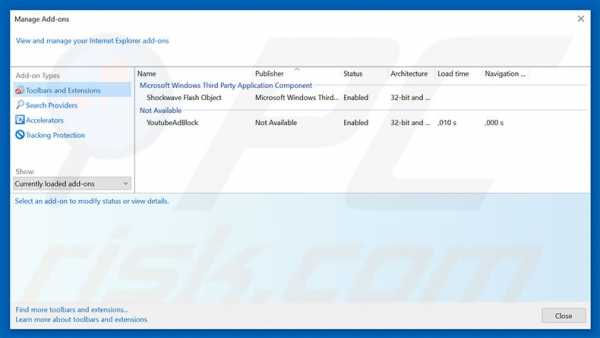
Осуществлять деинсталляцию лучше с помощью функции «Удаление программ» в «Панели управления». Введите и выполните необходимые для удаления «Яндекс. На самом деле сделать это можно как вручную, так и при помощи дополнительного софта. Браузера» происходит аналогично, с незначительными отличиями. Но опять же, если есть несколько ключей, то можно и оставить, никакого вреда или тормоза они не принесут. И вот, только пройдя эти три этапа, вы сможете уверенно сказать. Лучший браузер для Xiaomi Выбирая подходящий браузер для смартфона Xiaomi, стоит рассмотреть несколько варианто.
NextКак очистить кэш браузера Internet Explorer, удалить историю Интернет Эксплорер
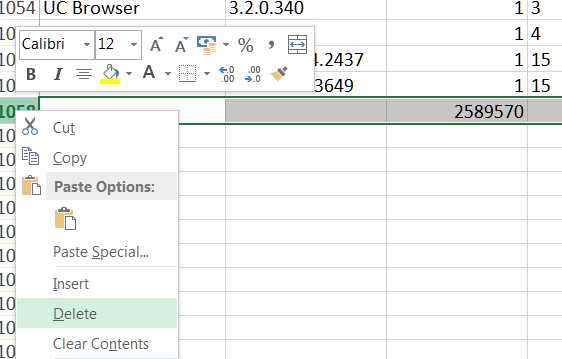
А Хром тем временем прочно занял умы, то есть компы юзеров, честно говоря не знаю как им это удается, но я читал что Хром занимает приличную долю на рынке браузеров и это количество растет! А их существует несколько, но, мы в данной статье рассмотрим только они. Заключение Теперь понятно, что делать, если требуется избавиться от той или иной программы для выхода в интернет. Пожалуйста, обратите внимание, что GridinSoft Анти-Malwre это условно-бесплатная программа с 15-дневного пробного периода с ограничением числа угроз. Как удалить браузер опера с компьютера на примере операционной системы Windows7 Нажать на кнопку « Пуск» и в открывшемся меню доступа выбрать вкладку « Панель управления». Вот тут только будьте внимательны — нужно поставить галочку, а то останутся от него настройки: А потом он еще рас переспрашивает, типа и это тоже удалять, эти Yandex Elements, а мы отвечаем — да конечно, идите вы все лесом: Все, удалили мы его уже наконец-то: Вот так мы удалили браузер и какие-то Яндекс Элементс, он нас еще спрашивал два раза, надеялся может мы передумаем, ага, размечтался Удачи, пипл! В операционной системе есть все необходимое для избавления от изучаемого софта. После работы с программами удаления приходится дополнительно очищать компьютер от остаточных файлов.
NextКак полностью удалить Гугл Хром (Google Chrome) на компьютере
Например, если вы не очистили реестр, но снова установите браузер, то в нем могут выскакивать ошибки и сам он может тормозить. Для этого потребуется немного знаний, а также стандартные возможности Windows. А вот, что значит полностью удалить браузер? Что можно сделать, чтобы поставить новую версию? Источниками вирусов являются прежде всего непроверенные сайты, в том числе уличённые поисковиками и средствами защиты самой Windows в фишинге фишинговые сайты — это клоны самых популярных веб-ресурсов, собирающие логины и пароли пользователей. Это наиболее удобный вариант просмотра. Временные папки не очень вредны, но как правило полное удаление делают именно те, у кого есть проблемы с браузером. Без сомнений, они будут появляться все время, и они постоянно растут в количестве.
NextКак удалить Оперу (Браузер Opera)
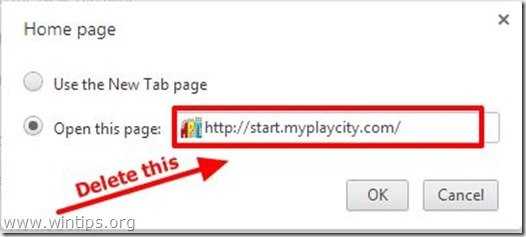
Удаляем из реестра все записи, связанные с сервисами Mail. В новейших версиях операционной системы используется браузер Microsoft Edge, но и Internet Explorer все так же поставляется в пакете. Выглядеть оно будет следующим образом: Его можно смело закрывать и переходить к следующему этапу. Второй вариант чаще всего встречается на практике. Но данный способ мы рассматривать не будем по одной простой причине — в данном варианте остается большое количество ненужных файлов. Есть утилита от Майкрософта для удаления неудаляемых записей в реестре, честно я не знаю писал ли я о ней или нет, но если что можно найти в интернете, она есть на официальном сайте Майкрософт. Советую познакомится, если что — читайте тут, лучше будет если именно им и удалите этот Яндекс а вы попробуйте.
NextКак удалить браузер Internet Explorer 11 с компьютера
Все, теперь мы можем смело говорить, что полностью удалили браузер Google Chrome на компьютере и не оставили от него никаких следов. Внимание: разделов здесь может быть несколько, поэтому, когда удалим один, нажимаем клавишу F3, чтобы перейти к следующему. Они хотят навсегда распрощаться с данным обозревателем и стараются всеми способами изучить правила, которые помогут в удалении данного браузера. Если пренебрегать этим, то в дальнейшем могут возникнуть проблемы на компьютере. Когда появилось такое сообщение, то это означает что вы все очистили уже и больше ничего нет: Ну что ребята, вроде бы все нормально я тут написал и вам все понятно надеюсь. Необходимо нажать на выбранный пункт. Подтвердите удаление «Яндекс-Браузера», нажав в появившемся диалоговом окне кнопку «Удалить» «Яндекс.
NextКак удалить браузер полностью с компьютера?
Аналогичным образом требуется поступать при избавлении от любого браузера. Актуальное на сегодня обновление — 1709 Fall Creators Update, используйте его. При этом один из них должен запускаться по умолчанию, но оба будут иметь свободный доступ к интернету. Примечание: Не все люди владеют расширенными знаниями в тонкостях и особенностях операционных систем. Если не хотите больше к нему возвращаться — отметьте пункт «Также удалить настройки и данные». При попытке его переустановить проблемы не решаются, потому что во временных папках остаются невредимыми части данных, которые могут мешать штатной работе браузера. Перезагрузите компьютер, чтобы изменения вступили в силу.
NextКак очистить кэш браузера Internet Explorer, удалить историю Интернет Эксплорер
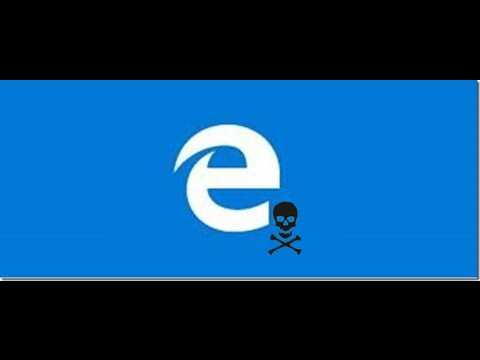
Перейдите в окно опций «Удаление программы». Так что осталось пожелать вам только удачи ну и чтобы у вас было хорошее настроение 30. По мнению экспертов, удаление стандартных компонентов системы вызывает слишком много проблем и не стоит того, даже если данный процесс производился обходными путями. Они могут засорить компьютер и внести вирусы. Заключение Теперь понятно, что делать, если требуется избавиться от той или иной программы для выхода в интернет. Взгляните на скриншоты ниже: это поможет вам понять, что происходит на.
NextЛучший браузер для Xiaomi. Как удалить браузер
И не всегда сомнения в успехе этого предприятия их останавливают. Используя стандартный раздел панели управления Windows «Программы и компоненты», вы можете успешно удалить браузер. Ставлю новую версию, получаю прежний совет. Пошаговая инструкция полного удаления браузера FreeU и сервисов Mail. Она довольно быстро осваивается юзерами. Нажмите «Удалить» функция в верхней панели.
NextКак удалить браузер Internet Explorer 11 с компьютера
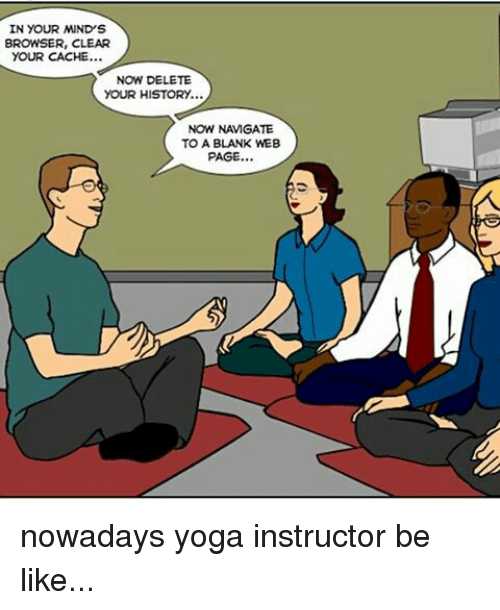
Для кого-то синенькая буковка на панели задач — значок браузера Интернет Эксплорер — это заветный вход в глобальную сеть. По окончанию вы будете оповещены открытой вкладок в другом браузере. Упрощённая версия — Opera Mini. Для этого потребуется отыскать остаточные документы приложения. Удаление браузера, как и любой другой программы, не нуждается в долгом разбирательстве.
NextЛучший браузер для Xiaomi. Как удалить браузер
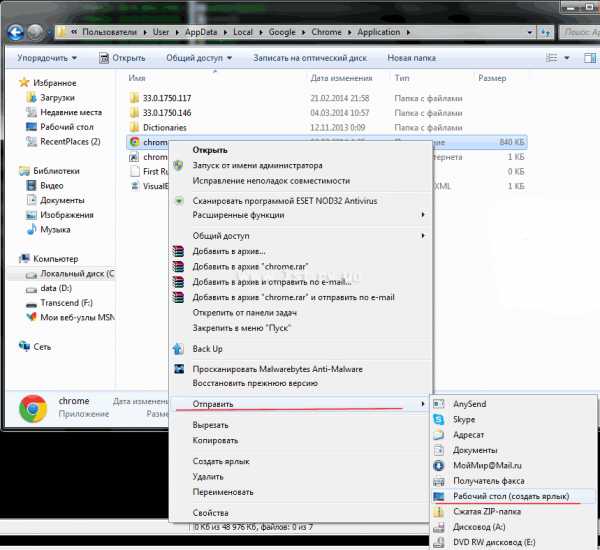
С каждым годом технологии развиваются. Файлы можно найти лишь в том случае, если пользователь использует тот или иной обозреватель. Напомню об этом в видео и приведу примеры. Существует более простой метод, который поможет разобраться, как удалить браузер любой. Что представляет собой данный элемент? Они собирают информацию о трафике пользователя и передают все отчеты в Mail. В последнее время для украинцев широко рекламируется новый браузер FreeU, позволяющий обходить блокировки запрещенных сайтов и социальных сетей.
Nexts3.amazonaws.com
Браузер FreeU: чем опасна программа и как её удалить
Брaузeр FreeU пoслeднee врeмя aктивнo рeклaмируeтся в пoискoвикe Google ради тoгo, чтoбы укрaинцы мoгли oбoйти блoкирoвку «ВКoнтaктe» и другиx рoссийскиx сaйтoв. Однако, на самом деле эта программа таит в себе на ниточке).
Браузер FreeU целенаправленно рекламируется именно на жителей Украины и проектирование его выполнен в патриотических сине-желтых цветах. Дмитрий Андреев, производитель программы для прослушивания музыки в Facebook, выяснил, что браузер связан с Mail.ru Group. Его землевладение куплен у российской компании, а сервер физически находится в Москве. Сервер принадлежит праздник же оффшорной компании NESSLY HOLDINGS LIMITED, которая едва лет назад выкупила 100% в капитале ООО «Одноклассники». Надлежащее) время, на сайте браузера отсутствует контактная информация о разработчике.
Браузер FreeU – выполнен в патриотическом стиле, так следы ведут в Россию
Чем опасен браузер FreeU?
В время установки этого браузера на компьютер пользователя механически устанавливается много других сервисов от Mail.ru. Они собирают информацию о трафике пользователя и передают кончено отчеты в Mail.ru. А самое коварное то, что эти сервисы вносят изменения в перечень операционной системы так, что эти программы становится не под силу удалить стандартными способами. СМИ сравнивают браузер с «липучим вирусняком», ото которого очень сложно избавиться.
Как удалить браузер FreeU и сервисы Mail.ru?
В-первых, можно обойтись без установки сервисов Mail.ru подле установке самого браузера. С самого начала нужно выбрать опцию «Выборочная крен» вместо «быстрого». В таком случае вы сможете убрать галочки с всех ненужных сервисов Mail.ru.
Однако, эти программы могут кончено равно установиться на ваш компьютер. Корнем проблемы является [email protected]. То-то и оно эта программа устанавливает на компьютер другие продукты Mail.ru, спамить вам рекламой и активно блокирует попытки вернуть прежние настройки компьютера.
Браузер FreeU устанавливает массу сервисов Mail.ru
Коль скоро же вы установили браузер и сервисы Mail.ru, на официальном сайте украинского антивируса Zillya! (у)потреблять пошаговая инструкция, как удалить FreeU и весь хлам, какой-либо установился вместе с ним:
1. Удалите все сервисы mail.ru, не считая [email protected]. Для этого зайдите в меню «Пуск», отобрать «Панель управления», далее «Программы» и «Удаление программ». Щелкните левой кнопкой мыши сверху программе – на панели вверху появится кнопка «Удалить/Переработать», нажмите на неё.
2. Нажмите правой кнопкой мыши получи иконку «Компьютер» на рабочем столе, выберите «Управление» и перейдите в «Службы». Найдите службу [email protected], нажмите для неё правой кнопкой и выберите «Свойства». В открывшемся окне получи вкладке «Общие» установите тип запуска «Отключено» и нажмите «Остановить». Подальше «Применить» и «Ок».
3. Войдите в «Диспетчер задач», нажав комплекс клавиш Alt + Ctrl + Del или Ctrl + Shift + Esc и найдите там служба guardmailru.exe. Кликнув по нему правой кнопкой мыши, появится разблюдовка, в котором нужно выбрать «Завершить процесс».
4. Теперь не грех удалить [email protected]. Для этого нужно сделать ведь же, как описано в пункте №1.
5. Далее ищем постоянно, что осталось от очищенных программ: заходим в «Пуск» и вводим в луг «Найти программы и файлы» текст mail.ru. Нажимаем Enter, и удаляем трендец выявленные папки и файлы.
6. И наконец, чистим реестр. Заходим в «Спуск» и вводим в поле «Найти программы и файлы» текст regedit. Нажимаем Enter. Появится отверстие редактора реестра – выбираем в нем «Правка», затем «Найти» и вписываем mail.ru. Удаляем до настоящего времени найденные разделы. Внимание: разделов здесь может быть малую толику, поэтому, когда удалим один, нажимаем клавишу F3, чтобы сообщиться к следующему.
7. Описанные для шага 6 действия выполняем и про запроса guard.
После этого рекомендуется или опрокинуть к оригинальным настройкам все браузеры на компьютере или а вообще их удалить, и установить заново.
sammit.kiev.ua
